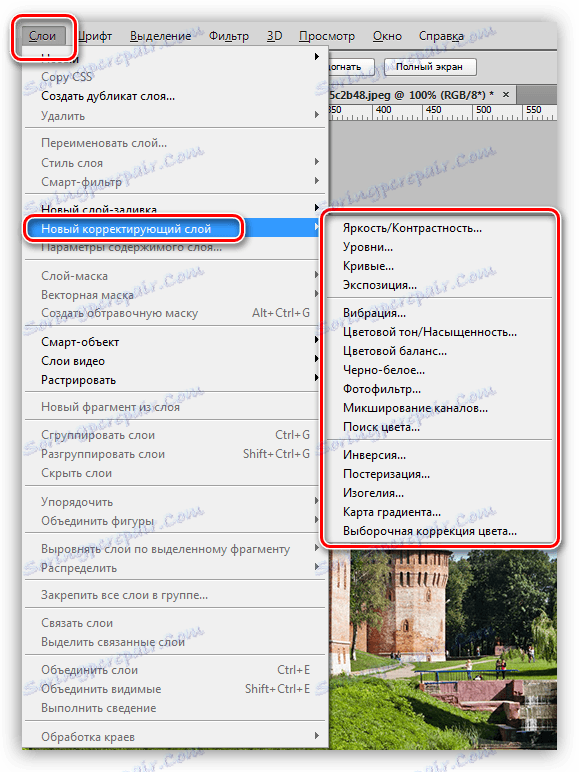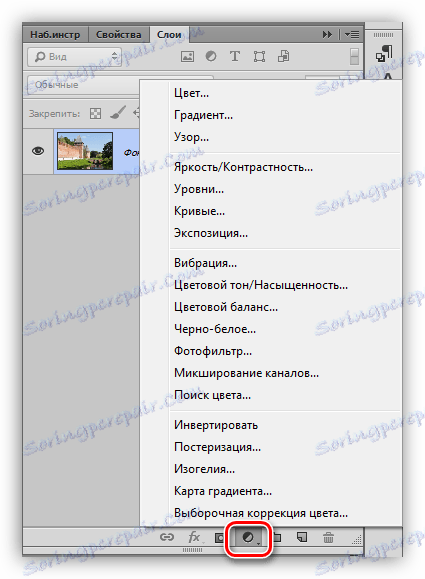Korekcijski sloji v Photoshopu
Obdelava slik v Photoshopu pogosto vključuje veliko število ukrepov, katerih cilj je spreminjanje različnih lastnosti - svetlost, kontrast, nasičenost barv in drugi.
Vsaka operacija, uporabljena v meniju "Image - Correction" , vpliva na slikovne pike slike (plasti, ki jih je treba prepletati). To ni vedno priročno, saj lahko z uporabo palete Zgodovina prekličete dejanje ali pa večkrat pritisnite CTRL + ALT + Z.
Vsebina
Korekcijske plasti
Korekcijski sloji poleg opravljanja istih funkcij omogočajo tudi spreminjanje lastnosti slike brez uničevalnih učinkov, to je brez neposrednega spreminjanja slikovnih pik. Poleg tega ima uporabnik možnost kadarkoli spremeniti nastavitve nastavitvene plasti.
Ustvarite prilagoditveno plast
Korekcijske plasti se ustvarijo na dva načina.
- Prek menija »Layers - New Adjustment Layer« .
![Ustvarjanje korekcijske plasti skozi meni v Photoshopu]()
- Skozi paleto slojev.
![Ustvarite prilagoditveno plast prek palete plasti v Photoshopu]()
Druga metoda je boljša, saj omogoča dostop do nastavitev veliko hitreje.
Plast za prilagajanje prilagoditve
Nastavitveno okno prilagoditvene plasti se samodejno odpre po nanosu.
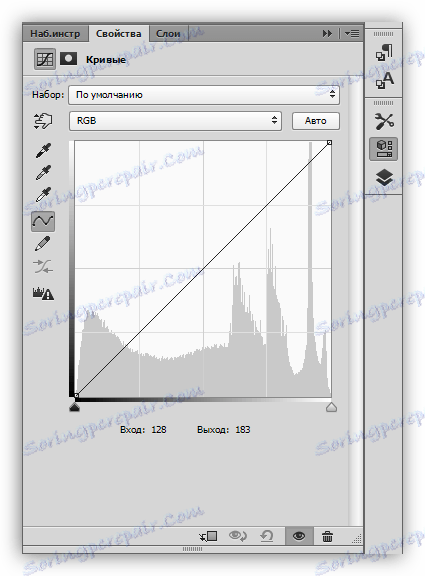
Če morate med obdelavo spremeniti nastavitve, se okno kliče tako, da dvokliknete sličico sloja.
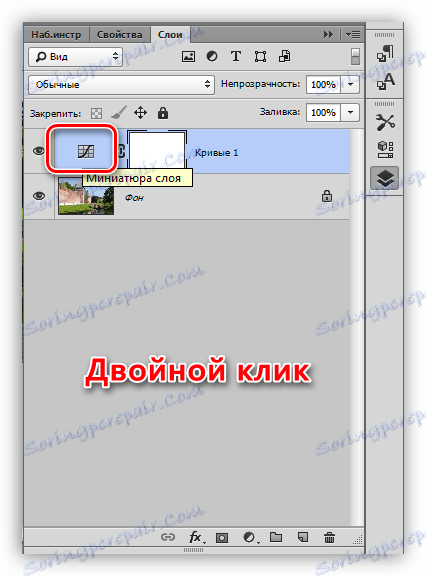
Imenovanje korekcijskih slojev
Korekcijske plasti lahko razdelimo v štiri skupine glede na njihov namen. Pogojna imena - "Fill", "Brightness / Contrast", "Color correction", "Special effects" .

Prva vključuje "Barva", "Gradient" in "Vzorec" . Ti sloji napolnijo polnila, ki ustrezajo njihovim imenom, na temeljne plasti. Najpogosteje se uporabljajo v kombinaciji z različnimi načini prekrivanja.
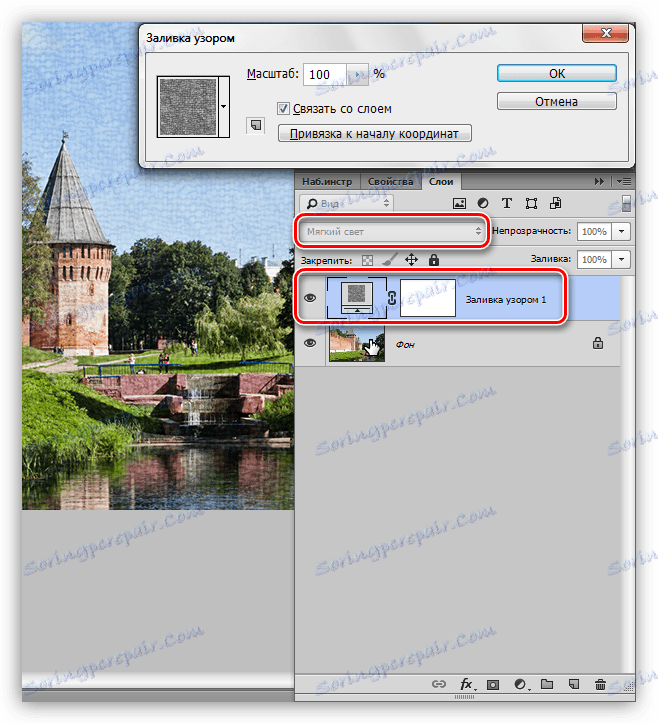
Korekcijski sloji iz druge skupine so zasnovani tako, da vplivajo na svetlost in kontrast slike ter jih je mogoče spremeniti ne le za celoten pas RGB , ampak za vsak kanal posebej.
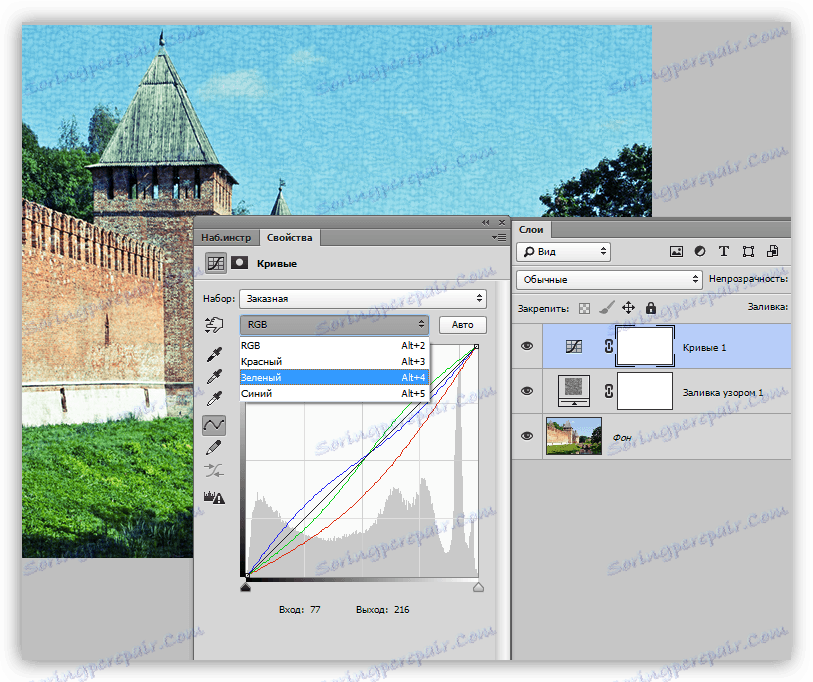
Lekcija: Orodje Curves v Photoshopu
Tretja skupina vsebuje plasti, ki vplivajo na barve in odtenke slike. Z uporabo teh prilagoditvenih slojev lahko korenito spremenite barvno shemo.
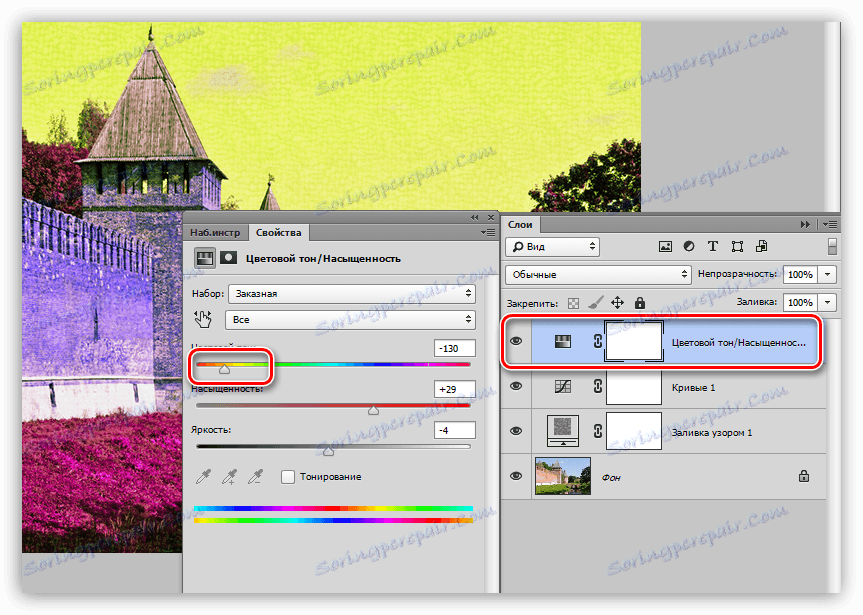
Četrta skupina vključuje korekcijske plasti s posebnimi učinki. Ni povsem jasno, zakaj je prišla plast "Gradient Map" , ker se uporablja predvsem za toniranje slik.
Lekcija: Toniranje fotografije z uporabo zemljevida Gradient
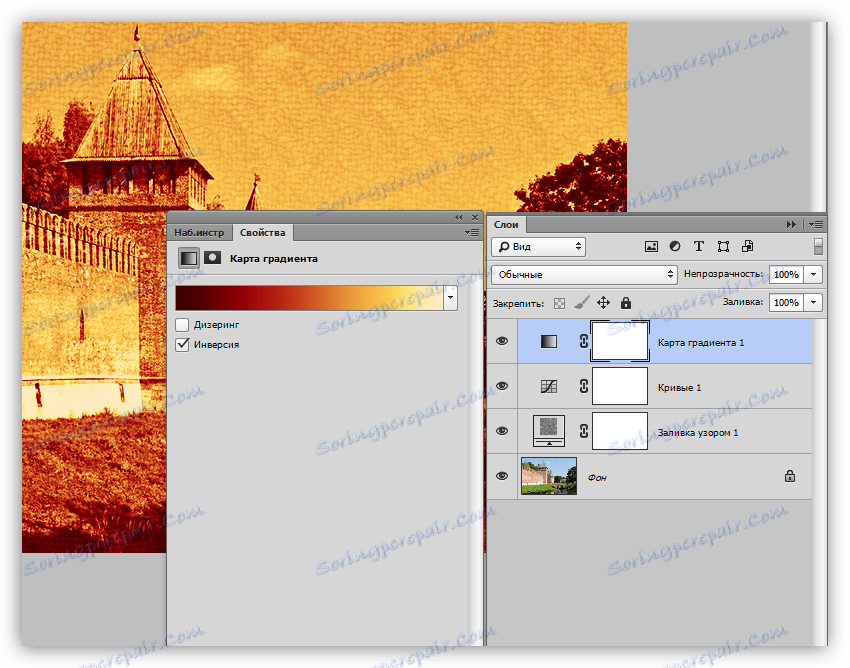
Snap gumb
Na dnu nastavitvenega okna vsakega nastavitvenega sloja je tako imenovani "snap gumb". Izvaja naslednjo funkcijo: povezuje sloj za prilagajanje subjektu in prikaže učinek samo na njem. Druge plasti se ne bodo spremenile.
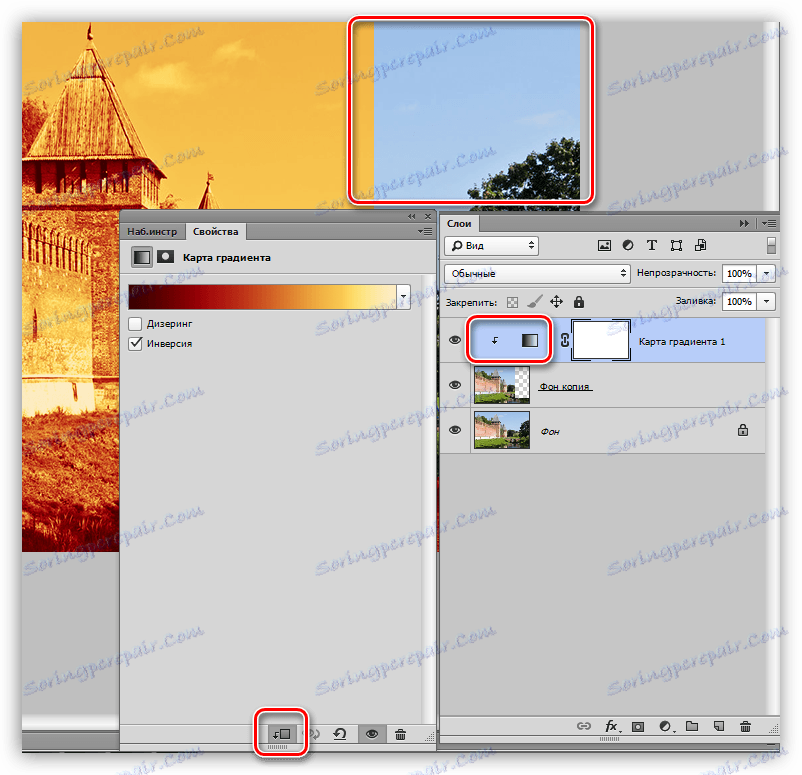
Nobene slike (skoraj) ni mogoče obdelati brez uporabe korekcijskih slojev, zato preberite druge lekcije na naši spletni strani za praktične spretnosti. Če v svojem delu že ne uporabljate korekcijskih slojev, je čas, da začnete to delati. Ta metoda bo znatno zmanjšala potreben čas in shranila živčne celice.